| 【その12】 [デジカメ相談室]〜みなさんの疑問にお答えします・2 |
| 01 デジタルカメラの操作と撮影に関するご質問 | ||

|
大きなサイズにプリントしたいのですが、デジカメでは無理ですか? |
|
|
|
“大きなサイズ”が、どの程度の大きさを指すかはわかりませんが、デジタルカメラでも、大きなプリントを得ることは可能です。筆者は、200万画素クラスのデジタルカメラを使用し、A3ノビサイズやA0サイズ、36×24インチなど、大判にプリントして写真展なども行っています。
この際、注意ポイントがいくつかあります。まず1つは、“無理”か“無理でない”かを、どう判断するかです。もしA0サイズにプリントして、10cmの近さでプリントを見た場合にも、きめ細かな画質を得ようとしても、これは無理な話です。この条件では、35mm銀塩カメラで撮影した場合にも、ほとんど無理でしょう。大判プリントのクオリティ判断は、少し離れて見て判断しましょう。一般に写真や絵画などを見る場合、画像の対角線と同じ距離〜2倍程度くらい離れて見るのがよいとされています。この条件のもとで、適正な画質を得られるか、どうかが、判断の基準です。 2つめは、デジタルカメラとひとくちにいっても、画素数が少ないカメラでは不利、ということです。大きなサイズにプリントするには、ほかにも要因はありますが、どうしても画像の情報量の多さが必要になります。大きくプリントする必要があるのならば、できるだけ画素数の多いデジタルカメラをおすすめします。 また、画素数は85万画素クラスのデジタルカメラでも、キヤノンのPowerShotシリーズに搭載されている“Stitchアシスト機能”のように、複数の画像を簡単に張り合わせることができる機能を搭載した機種(ソフトも含めて)なら、画素数を擬似的に増やすことができます。動く被写体には適しませんが、85万画素のデジタルカメラでも1シーンを4つに区切って撮影し、4枚の画像をつなぎ合わせれば340万画素の画像が得られる、ということになります。 |
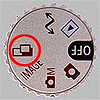
|
キヤノンのStitchアシストモード。画像をつなぎ合わせやすくするため、前に撮った画像の一部を次のカットの撮影時に表示してくれる便利なモード。 | |||
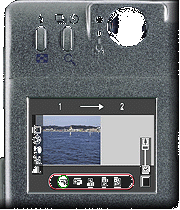
|
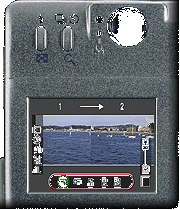
|
|||
| Stitchアシストモードでの撮影時は、必ず液晶モニタを使用します。まずモニタ下部に表示される撮影順序を選択します。順序は2枚組と、4枚組のパターンから選択します。そして順番に合わせた場所にレンズを向け、通常通り1画面目を撮影します。 | 選択した撮影順に、2画面目以降の撮影を行います。このとき液晶モニターには、1枚目の画像とのつなぎ目が表示されるので、次に撮影する部分と、なるべく違和感がなくつながって見えるフレーミングで撮影していきます。撮影はこれだけです。あとは付属ソフトを使って撮影の順番を指定すれば高精度な合成写真となり、1枚の高画素数の画像となります。 |
|
もう1点つけ加えるならば、よけいな処理は施さない、ということです。大きくプリントするからといって、フォトレタッチソフトで画像サイズ(ピクセル数)を大きくする方を見かけます。が、画像サイズを大きくしてピクセル数を増やすと、パソコンが計算して画像を作り出すため画質が劣化します。こうした“よけいなこと”は一切せず(ピクセル数を変えずに)、プリントサイズだけを指定し、テストプリントしてみましょう。そして、気に入らない部分だけを、フォトレタッチソフトで補正するようにしましょう。 第7回[01:リサイズと解像度設定]も参照してください。 |
【その12】 01-Q2 |
【その12】 TOP |
【その12】 01-Q4 |
| |